Kā uzstādīt internetbanku un karšu maksājumus OpenCart interneta veikalā?
Šajā pamācībā uzzināsiet kā uzstādīt internetbanku un karšu maksājumus savā OpenCart interneta veikalā izmantojot mūsu gatavo MakeCommerce spraudni priekš OpenCart, kas darbosies sākot ar versiju 2.0.0.0. līdz pat pēdējai versijai.
Šis modulis ļaus Jums pievienot mūsu piedāvātos maksājumu veidus un Omniva piegādes uz pakomātiem spraudni savam OpenCart interneta veikalam. Piegādes tiks reģistrētas Omnivai un Jūs turpat no sava interneta veikala varēsiet izdrukāt adrešu karti, ko pielīmēt precei sūtīšanai. Atliks nogādāt preci uz tuvāko pakomātu.
MakeCommerce spraudņa OpenCart instalēšana
Mūsu gatavo spraudni Jūs atradīsiet OpenCart paplašinājumu veikalā, kur to varēsiet lejuplādēt bez maksas.
1) Lejuplādējiet spraudni.
2) Savā OpenCart CMS atveriet sadaļu Extensions > Installer un izvēlaties Upload
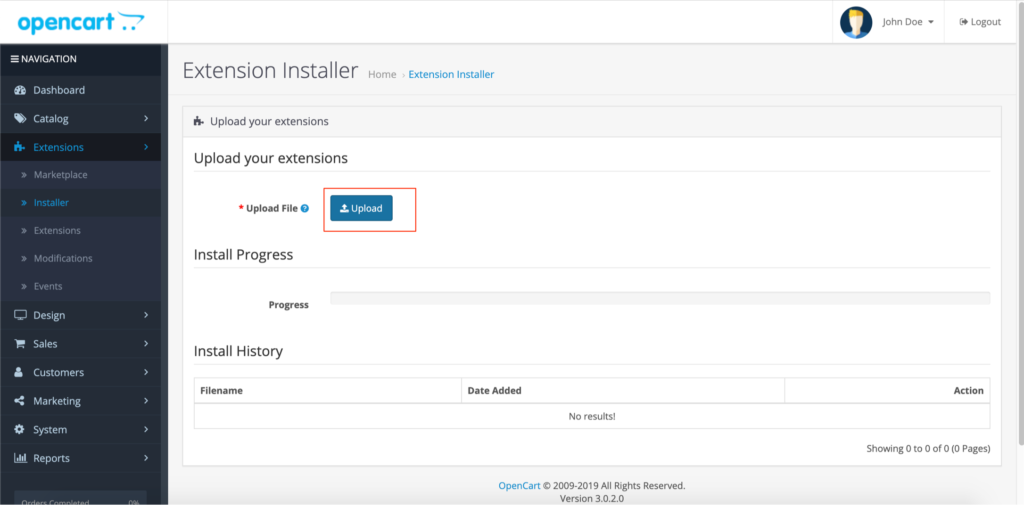
3) Izvēlieties spraudņa failu, ko lejuplādējāt OpenCart paplašinājumu veikalā
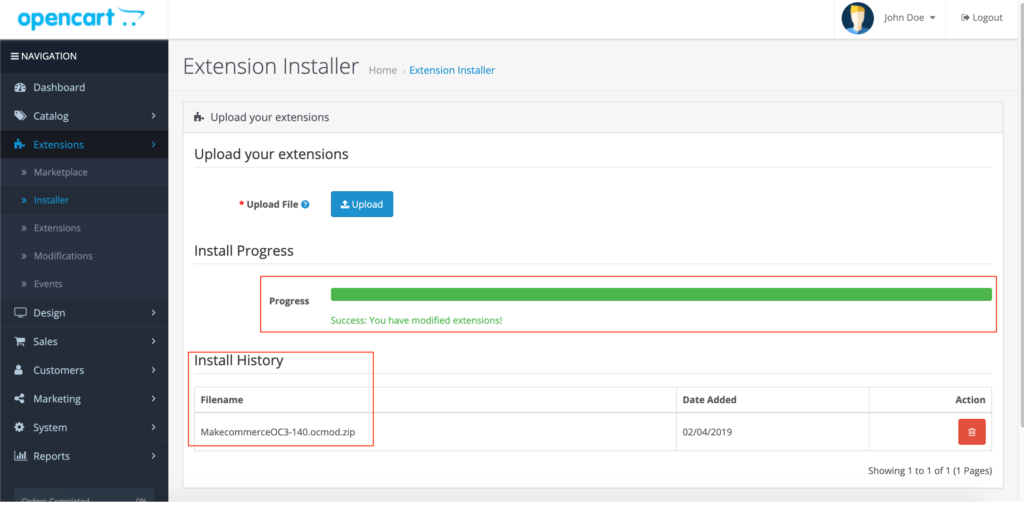
4) Tālāk sadaļā Extensions > Choose the extension type izvēlaties Modules
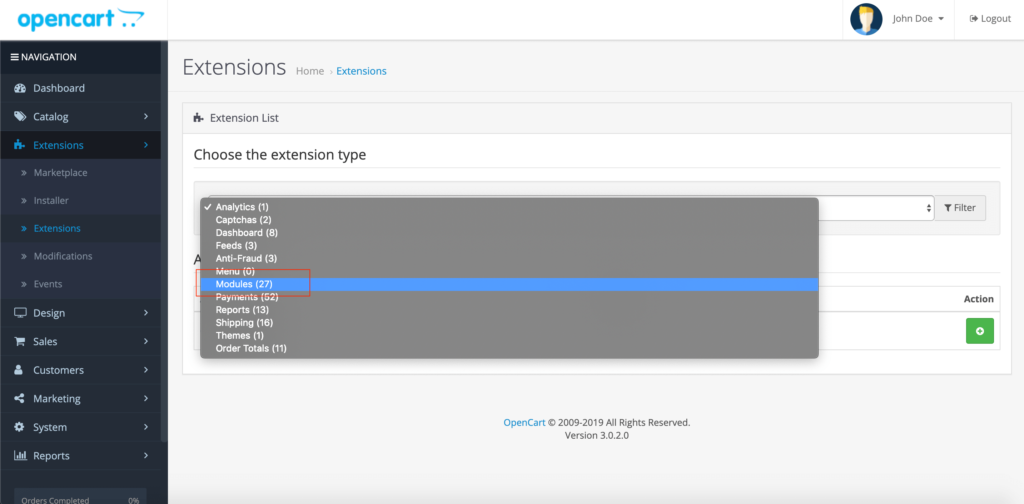
5) Atrodiet MakeCommerce un spiežat Install
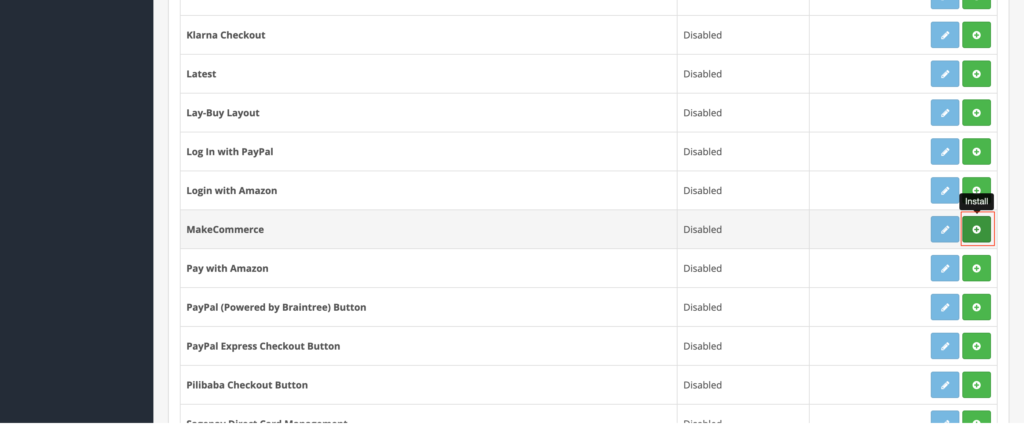
6) Tālāk izvēlaties komandu Edit
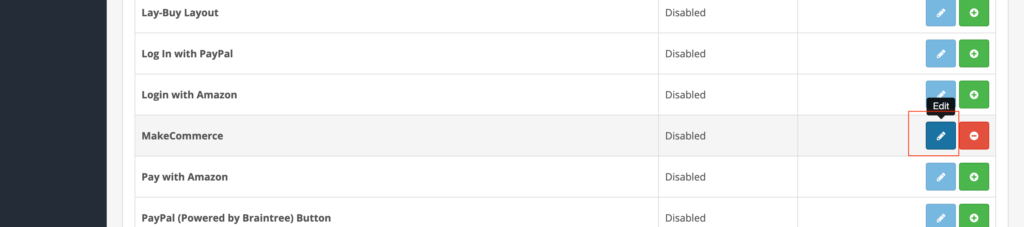
7) Lai izveidotu pieeju MakeCommerce ir jāievada Jūsu API identifikātori: Shop ID, Secret Key un Publishable key.
Tos visus Jūs atradīsiet ielogojoties savā MakeCommerce tirgotāja profilā sadaļā Settings > API. Pie Current environment jūs izvēlaties vidi kādā izmantosiet, ja sākotnēji testējat pakalpojumu, tad izvēlieties Test, pie sistēmas palaišanas produkcijā izvēlaties Live. Ņemiet vērā, ka test videi un live videi ir atšķirīgas API pieejas.
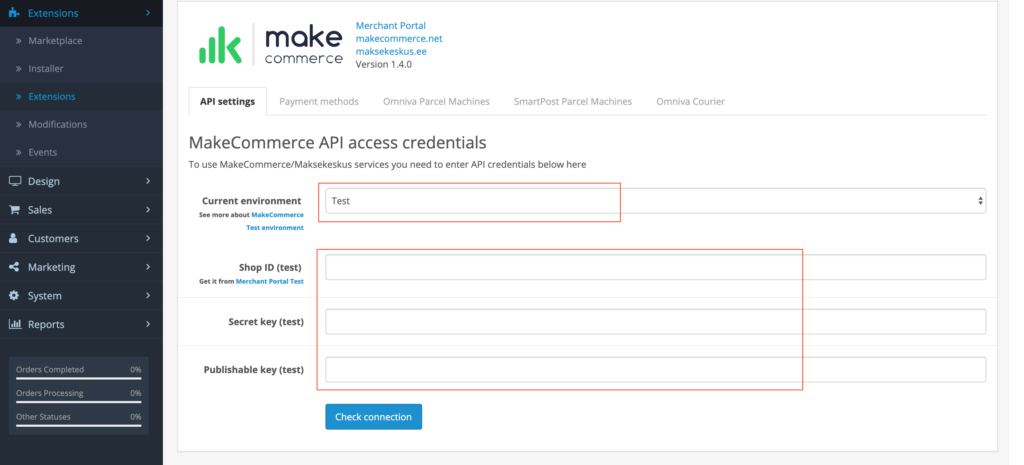
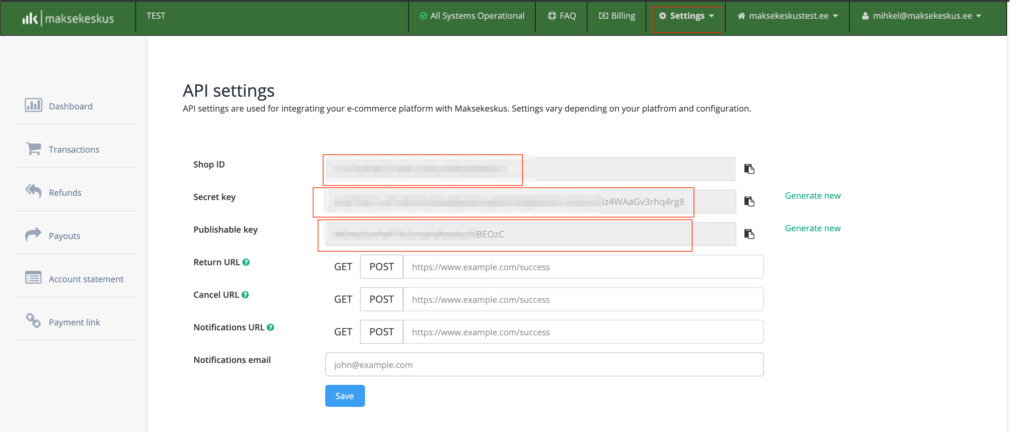
8) Pēc tam, kad būsiet savadījuši API pieejas modulī OpenCart Jūs varat pārbaudīt vai integrācija ir veiksmīga spiežot uz Check connection. Parādīsies paziņojums uz zaļa fona, informējot par veiksmīgu savienošanos.
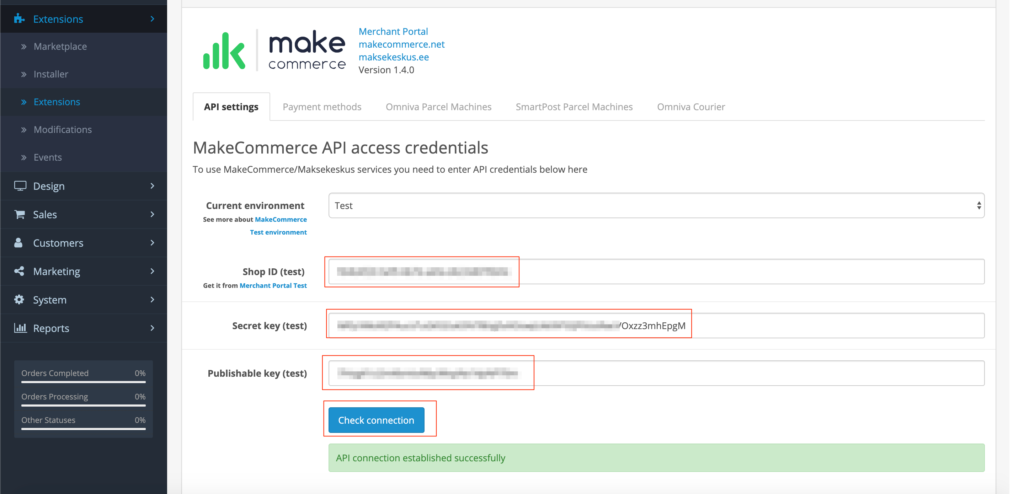
MakeCommerce maksājumu aktivizēšana OpenCart
9) Nākamajā solī Jums nepieciešams aktivizēt MakeCommerce maksājumu metodi un Omniva pakomātu un kurjerpiegādes. Sadaļā Extensions > Choose the extension type izvēlaties Payments. Atrodiet MakeCommerce moduli un spiediet Edit.
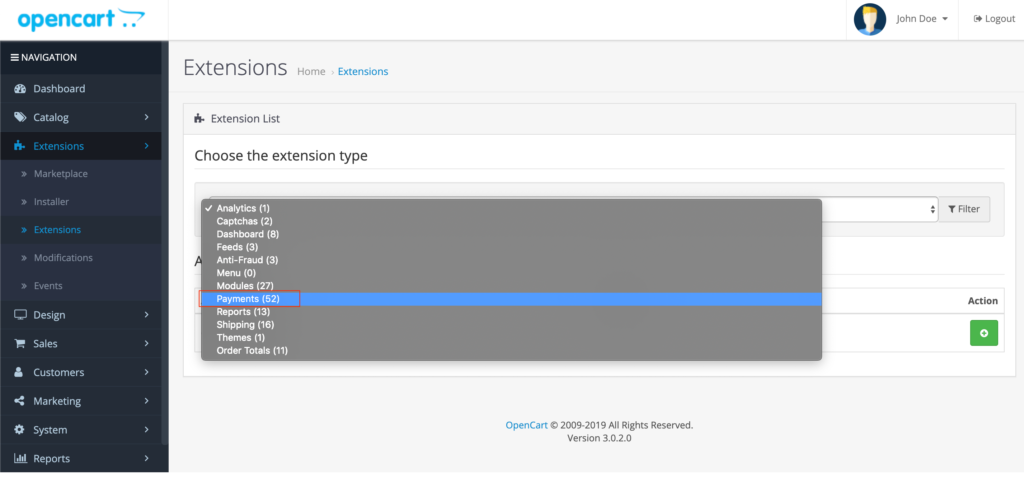
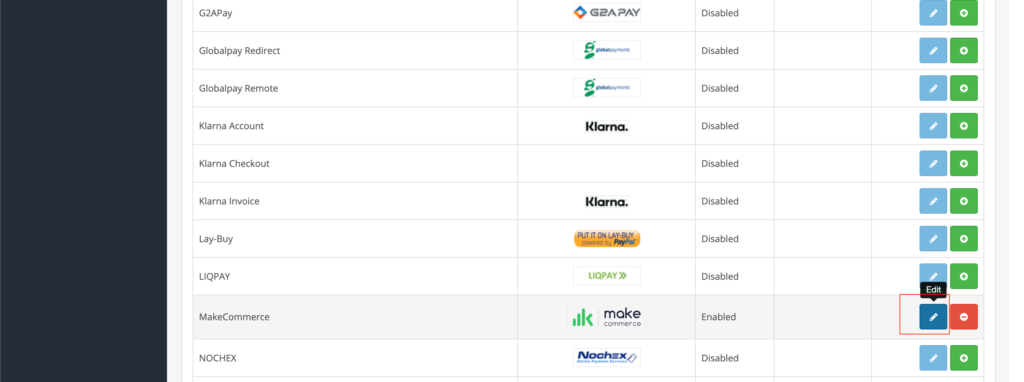
10) Šajā MakeCommerce moduļa sadaļa varam veikt sekojošas darbības:
- Aktivizēt vai atslēgt MakeCommerce maksājumus ar vienu klikšķi;
- Aktivizēt SimpleCheckout versiju, kad klients pie pirkuma noformēšanas tiks novirzīts uz mūsu Simple Checkout logu;
- Ja, esat izvēlējušies lietot SimpleCheckout, tad pie Link to ToS ievadiet saiti uz sava interneta veikala lietošanas noteikumiem;
- Iespējot MakeCommerce kā izvēlēto maksājumu metodi;
- Pielāgot nosaukumu, kas parādas virs maksājumu sadaļas, ja izmantojat tikai internetbanku maksājumus vai tikai karšu pieņemšanu;
- Izvēlēties starp 3 lielumiem priekš internetbanku logo, lai labāk saderētos ar Jūsu dizainu. Šajā piemērā izvēlamies Small;
- Slēpt valsts karogu, ja piedāvājat tikai vienas valsts maksājumus, kā tas ir šajā piemērā;
- Nodefinēt secību kā internetbanku maksājumu metodes tiks parādītas, ja vēlaties kādu no bankām norādīt kā pirmo;
- Aizpildīt karšu maksājumu logu ar klienta datiem, lai klientam viss nebūtu jāvada vairāks reizes. Šajā piemēra neizmantojam karšu pieņemšanu, tāpēc šis nav atzīmēts;
- Jūs jebkurā brīdī variet pieslēgt / atslēgt papildu maksājumu metodes, ja rodas tāda nepieciešamība, tad kad MakeCommerce Jums būs tās aktivizējis, tad Jums atliks tikai nospiest Update, lai tās parādītos maksājumu sadaļā pie apmaksas klientiem.
Kad esat veikuši izmaiņas neaizmirstiet saglabāt tās augšpusē spiežot Save.
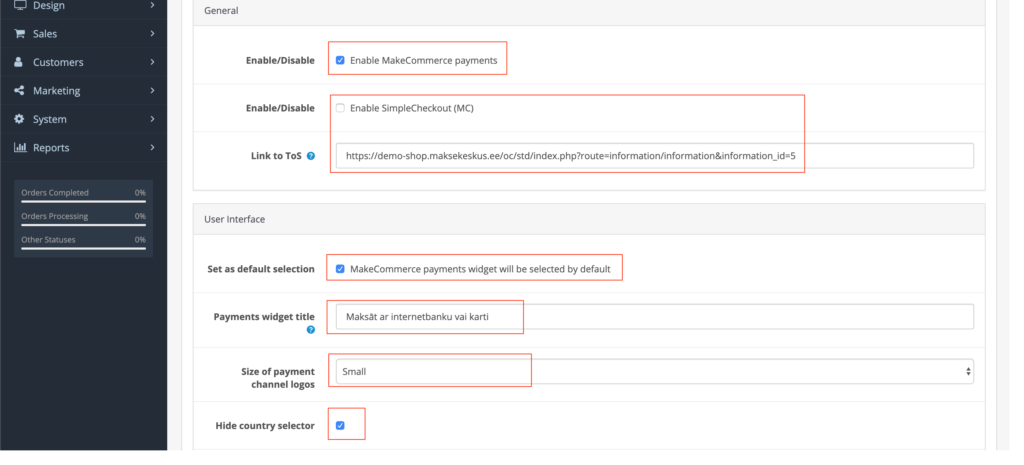
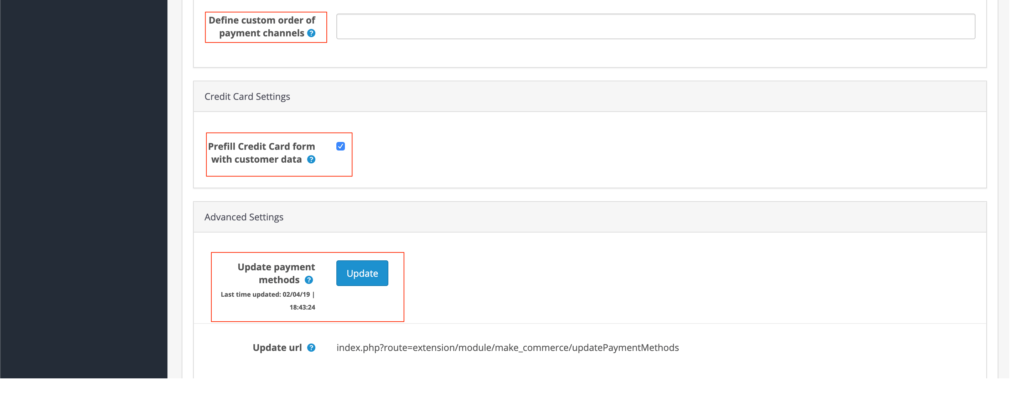
Omniva piegādes veidu pievienošana OpenCart
11) Pirms pievienot Omniva pakomātu un kurjera piegādes veidu Jums savā interneta veikalā jāatzīmē piegādes zonas un šajā piemērā izvēlamies pievienot Latviju kā zonu. Jums ir jāiet sadaļa System > Localisation > Geo Zones un jāizvēlas Add New
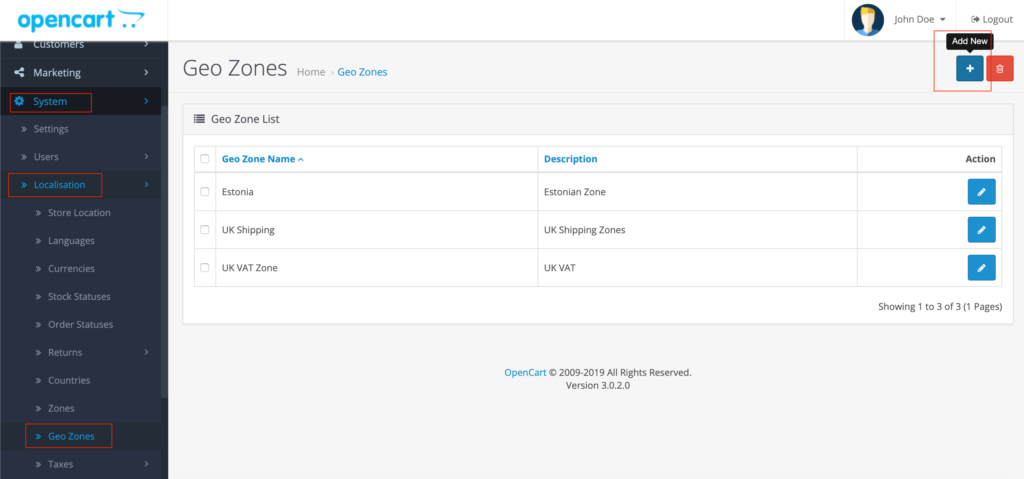
12) Izvēlamies Latvia kā piegādes zonu un pievienojam.
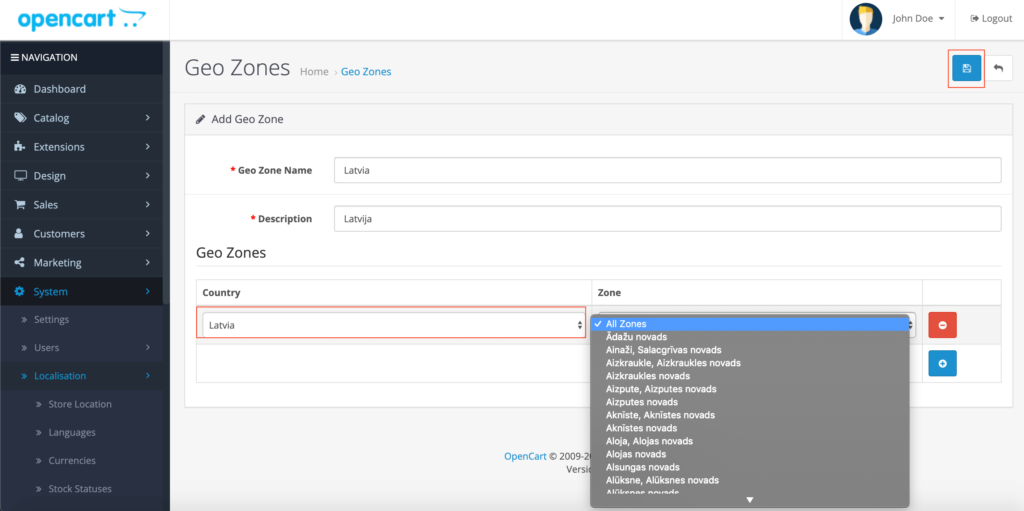
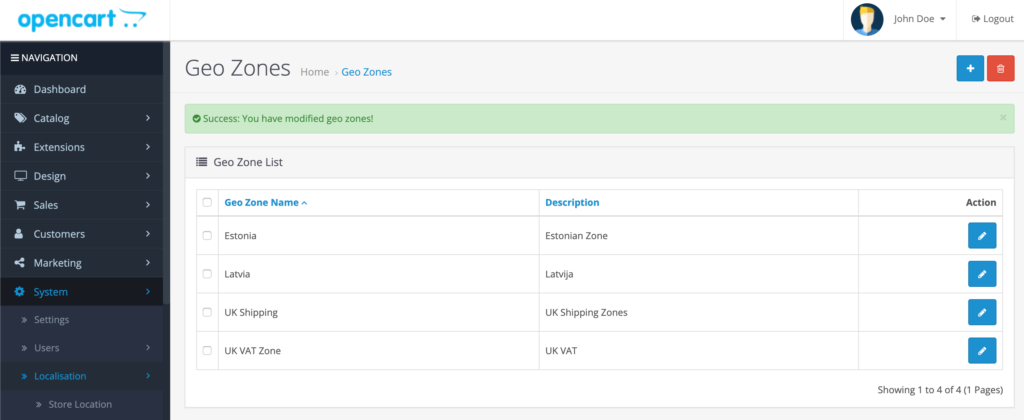
13) Līdzīgā veidā kā aktivizējāt maksājumus Jums nepieciešams aktivizēt arī Omniva pakomātu un kurjerpiegādes ar MakeCommerce, tāpēc sadaļā Extensions > Choose the extension type izvēlaties Shipping un starp piegādes veidiem atrodam Omniva Parcel Machines by MakeCommerce piegādes veidu un spiežam Edit
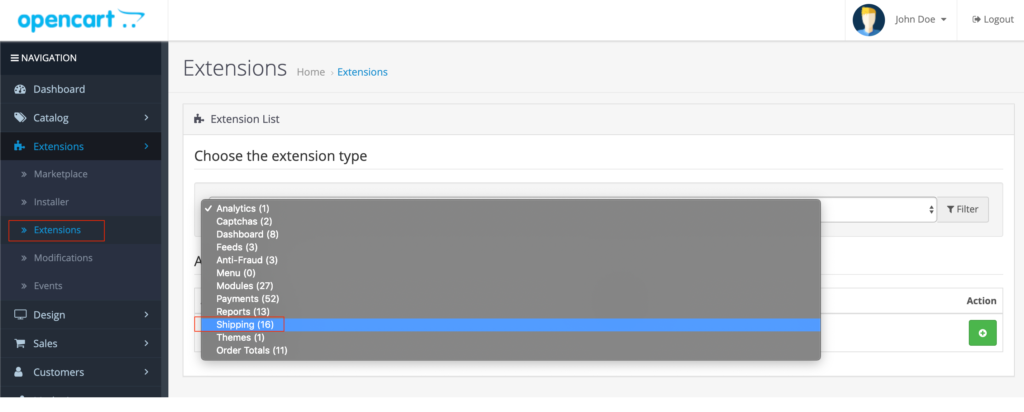
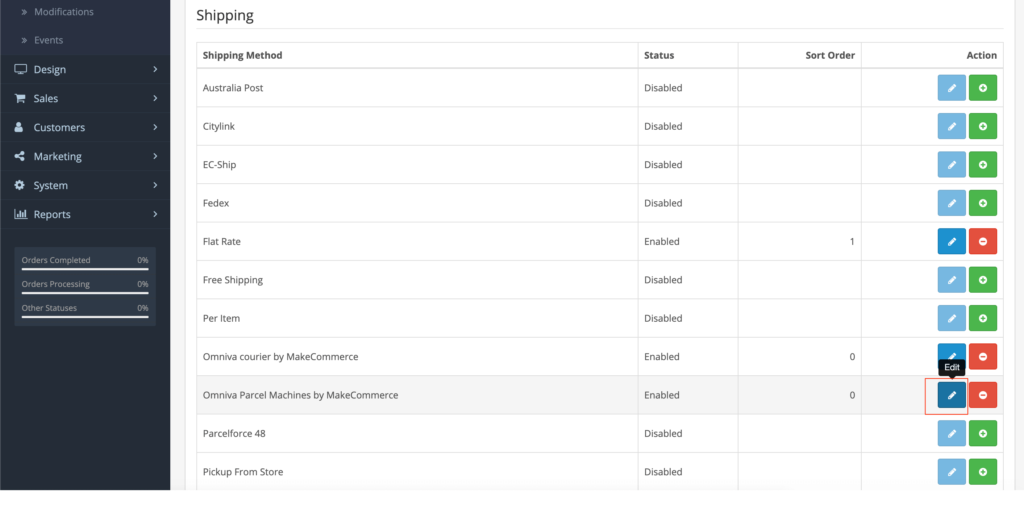
14) Šajā moduļa sadaļā Jūs variet aktivizēt Omniva pakomātu piegādes. Šeit jau ir norādīts maksimālais svars precei, ko iespējams piegādāt uz pakomātu un tie ir 30kg. Pie cenas Jūs variet norādīt piegādes cenu kā arī pie Free shipping amount iespējams norādīt summu no kuras piegāde būs bez maksas. Ja vērtība ir 0, tad visas piegādes ir ar maksu kas norādīta Shipping price (EUR).
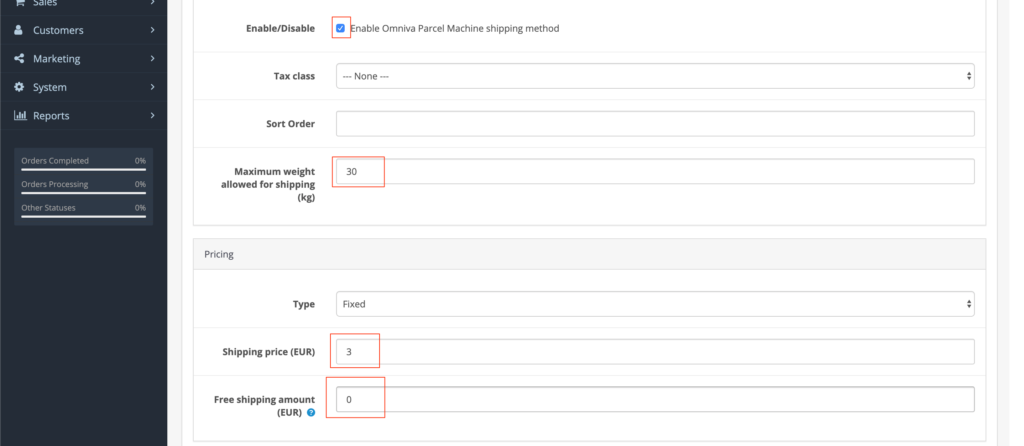
15) Pievienojiet pakomātu piegādes zonai Latvia un šeit iespējams arī noteikt atšķirīgu cenu piegādēm uz katru no zonām kā arī minimālo summu no kuras piegāde būs bez maksas. Laukā Shipping Method Title iespējams norādīt nosaukumu, ko vēlaties parādīt pie šīs piegādes metodes.
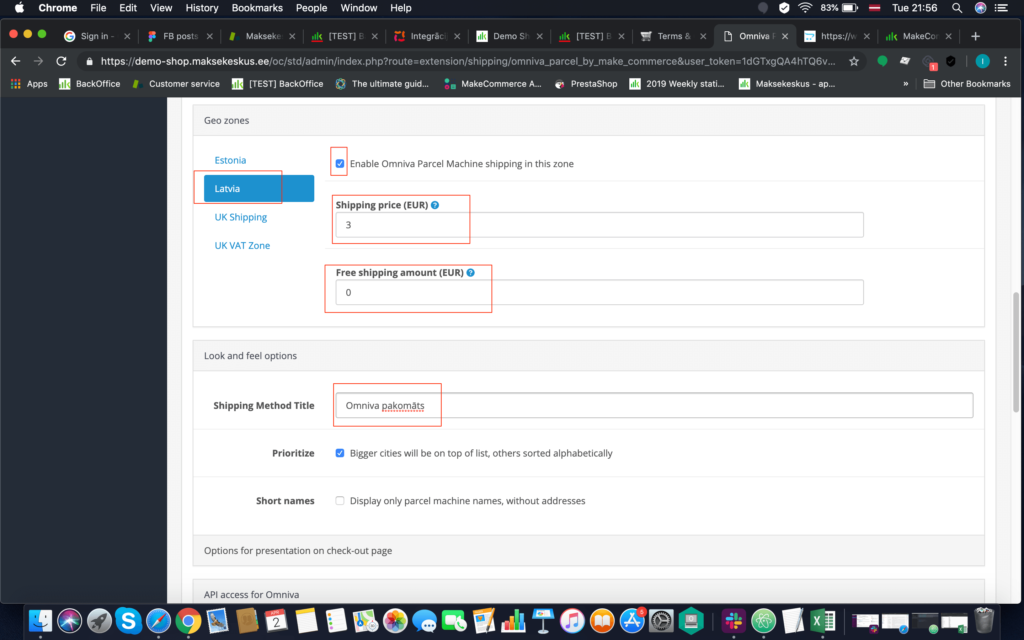
16) Tālāk Jums nepieciešams ievadīt Omniva API pieejas, lai apmaksātie sūtījumi automātiksi reģistrētos Omniva sistēma un Jums nebūt jāveic papildu darbības Omniva self-service portālā. Ja esiet esošs Omniva klients un jau izmantojat Omniva pakalpojumus, tad būs iespēja izmantot esošā līguma pieejas. Ja esiet jauns klients, tad jāsazinās un jānoslēdz atsevišķi līgums ar Omniva par piegādēm un jāpieprasa API pieejas. Ņemiet vērā, ka pieejas, ko izmantojiet, lai piekļūtu Omniva self-service portālam šeit nederēs. Sazinieties ar Omniva, lai saņemtu API pieejas automātiskai sūtījumu reģistrācijai caur mūsu sistēmu. Pēc tam arī norādiet savu adresi preču atgriešanai.
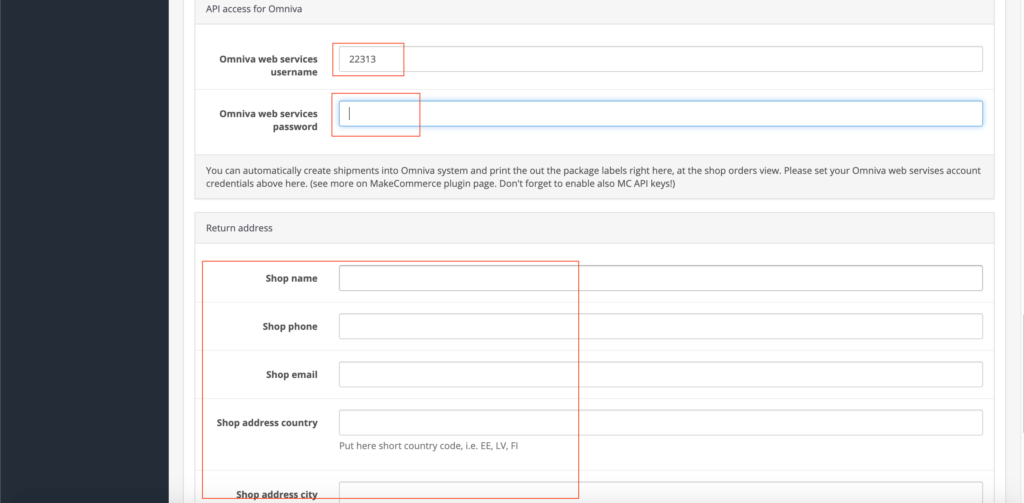
17) Kad piegādēm nepieciešamie dati ir ievadīt neaizmirstiet to saglabāt augšpusē spiežot Save
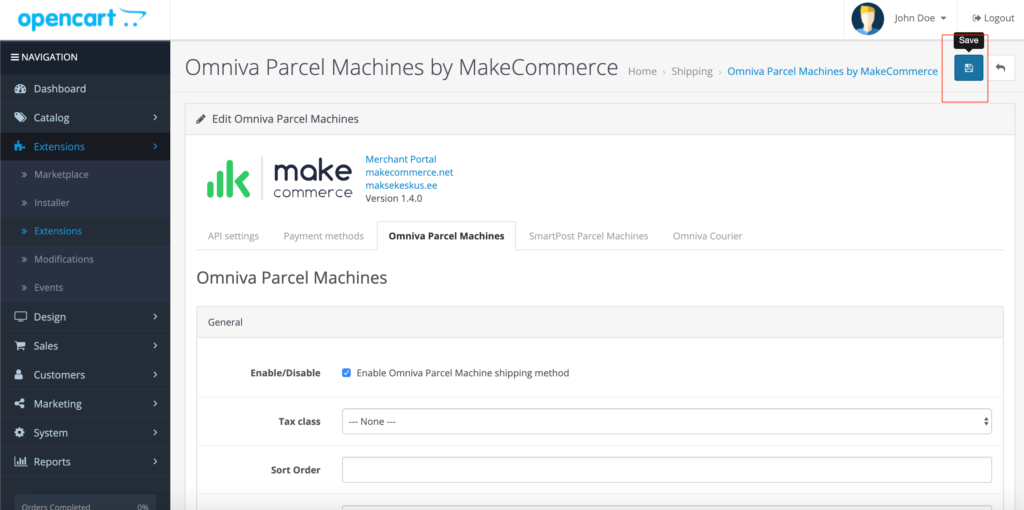
18) Ja vēlaties piedāvāt arī Omniva kurjerpiegādes, tad visas punktos 13) – 17) uzskaitītās darbības arī jāveic piegādes veidam Omniva Courier by MakeCommerce
19) Sadaļā Products izvēloties kādu konkrētu produktu spiežot Edit un izvēloties sadaļu MakeCommerce Jums ir iespēja norādīt vai konkrētais produkts var tik piegādāts pakomātā, tāpat ir individuāli iespējams akcijas precēm pielikt bez maksas piegādi pakomātā.
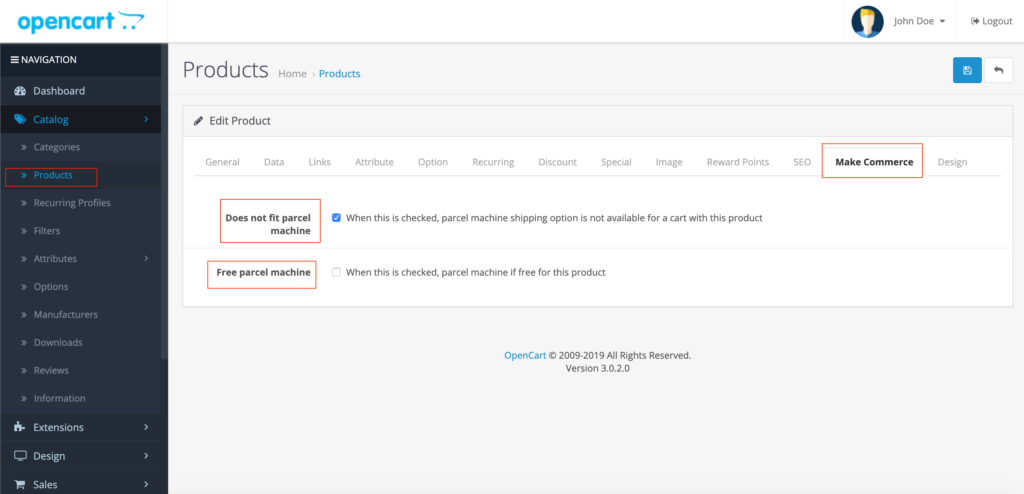
Pirkuma noformēšana ar maksājumiem un piegādi
1) Pievienojam preci grozam
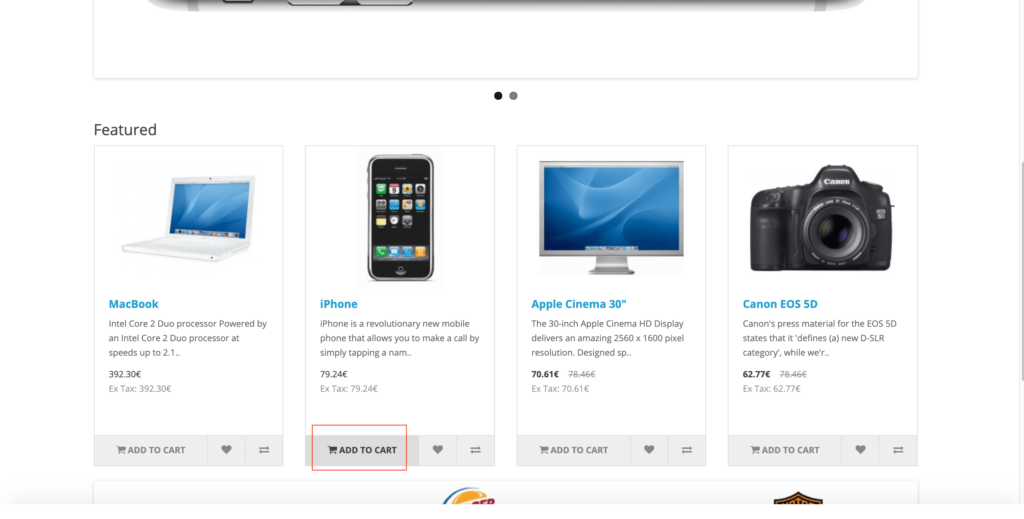
2) Ejam uz pirkumu grozu
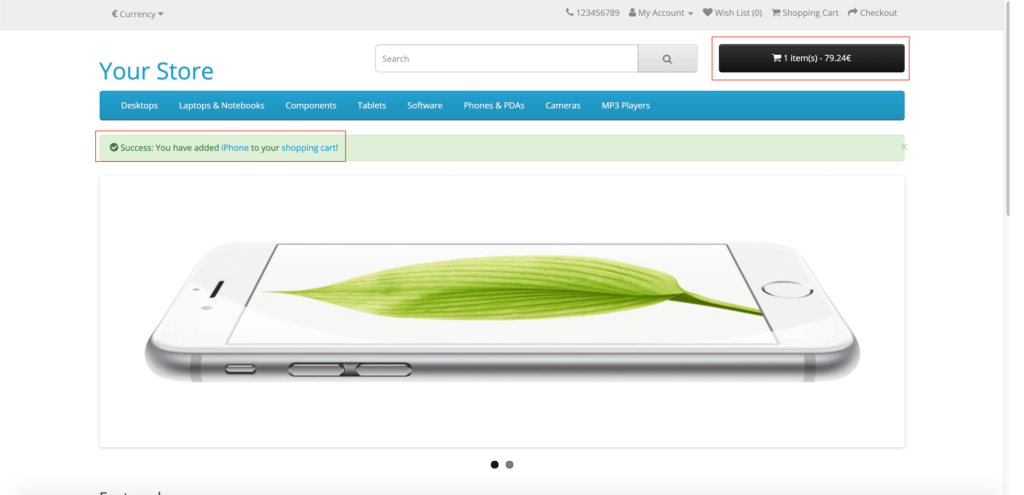
3) Izvēlamies noformēt pirkumu
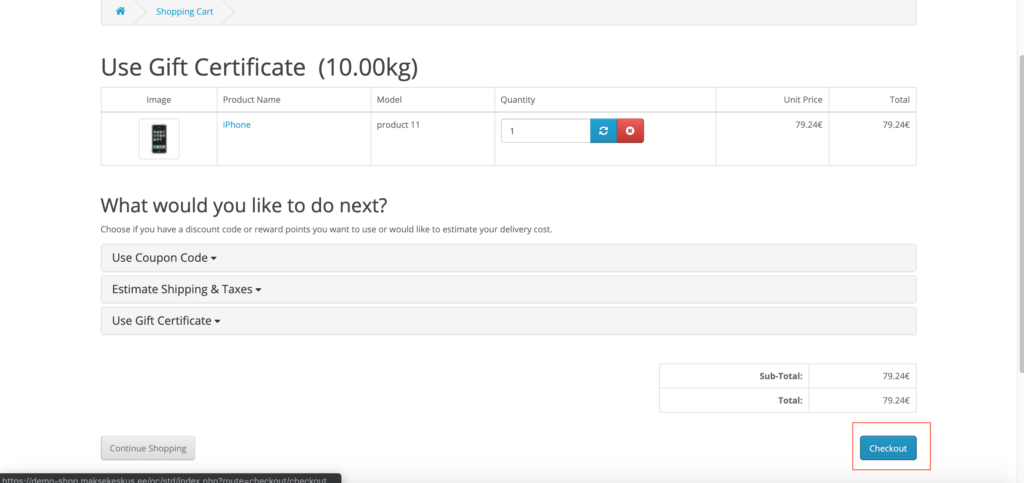
4) Izvēlamies noformēt pirkumu bez reģistrācijas
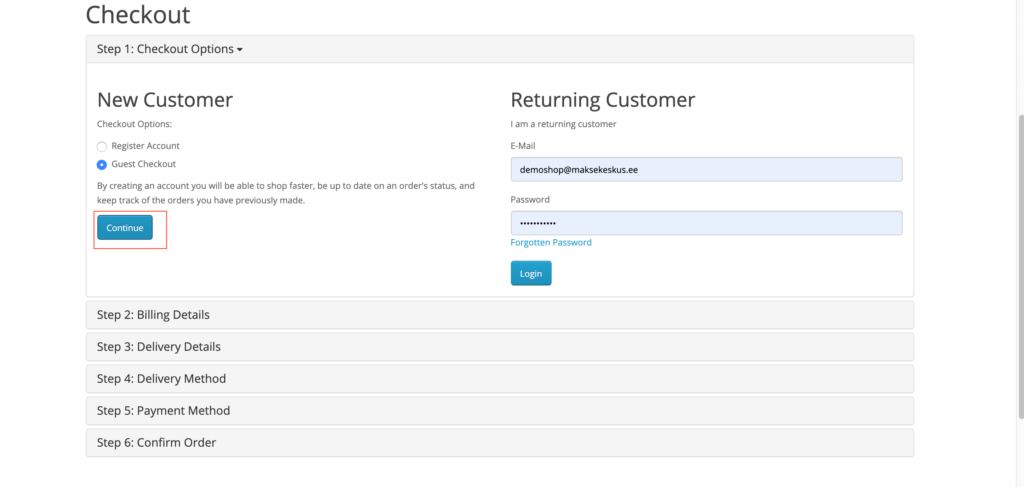
5) Ievadam personas datus priekš pirkuma noformēšanas
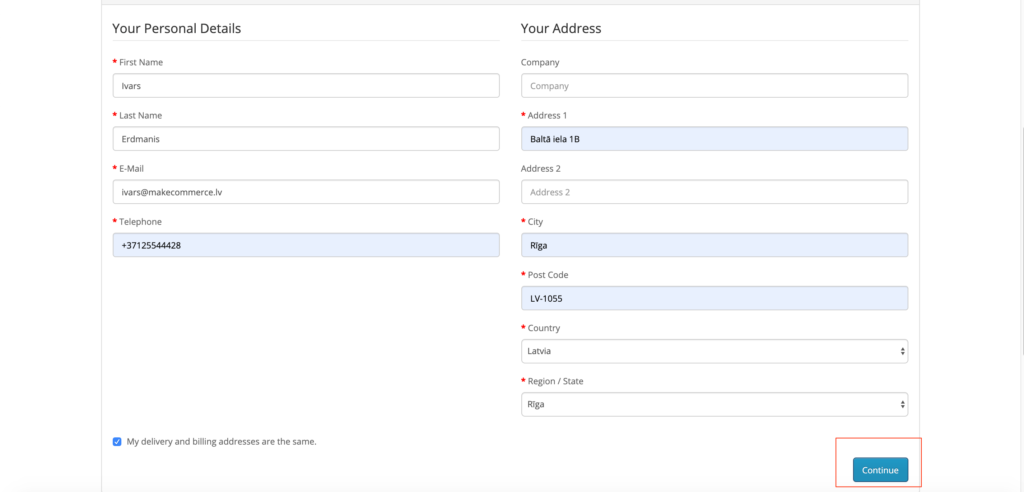
6) Izvēlamies pakomātu kā piegādes veidu
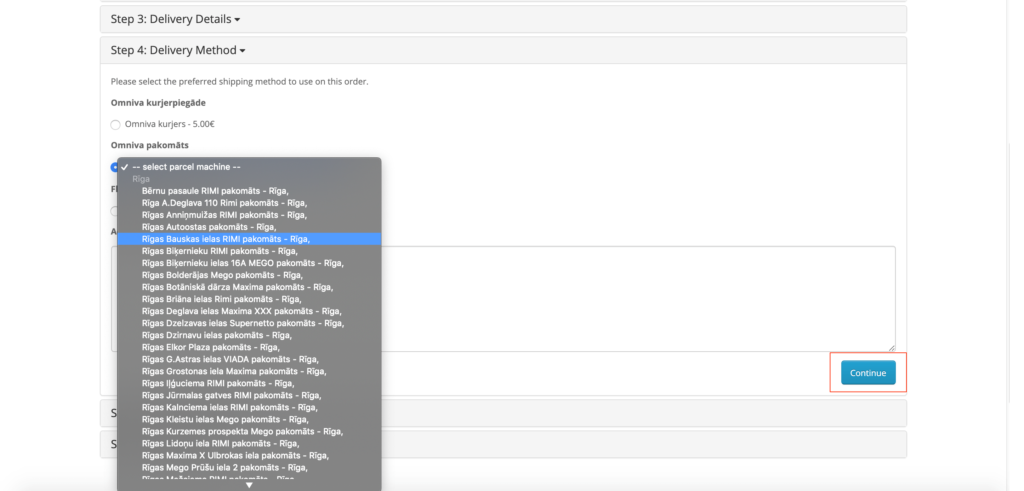
7) Izvēlamies internetbanku no MakeCommerce piedāvātajām maksājumu metodēm un pirms veikt apmaksu apstiprinām savu piekrišanu noteikumiem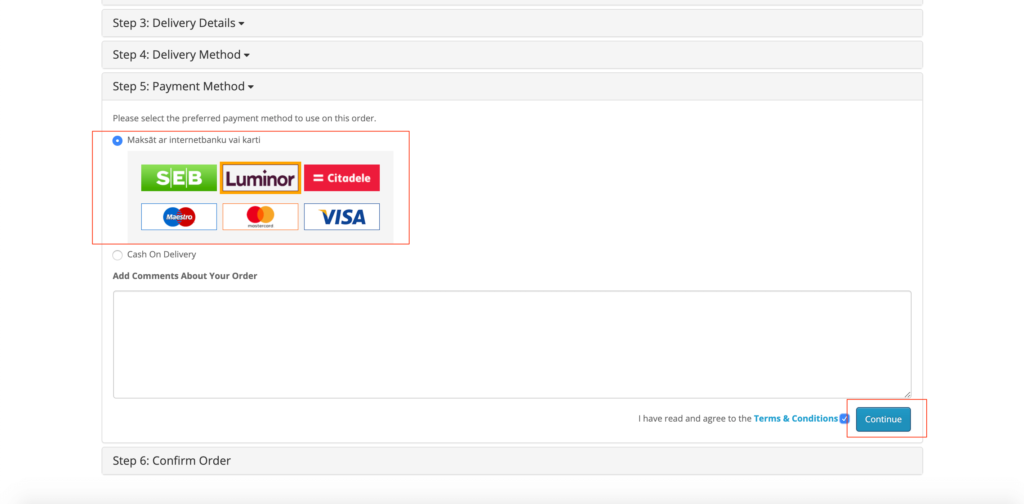
8) Apstiprinām maksājumu ar savu internetbanku
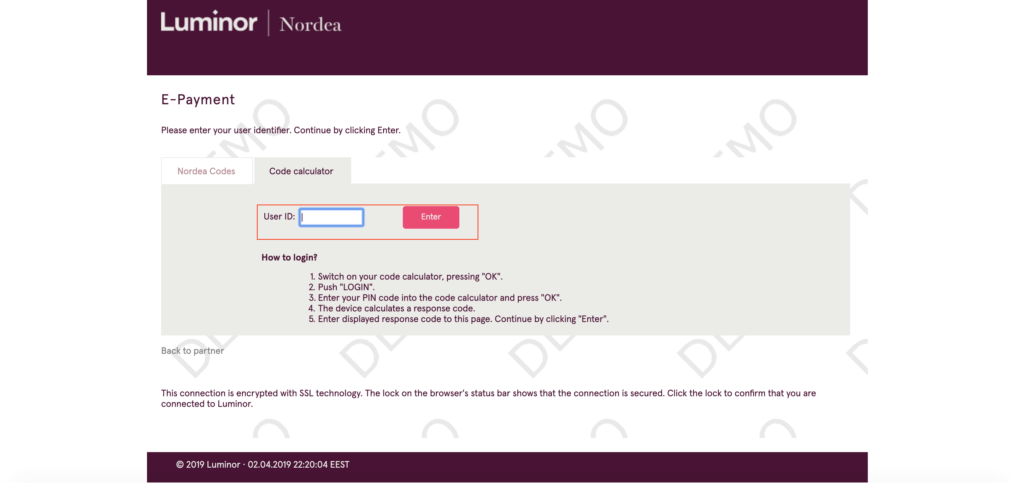
9) Pasūtījums ir izveidots un varam turpināt iepirkties
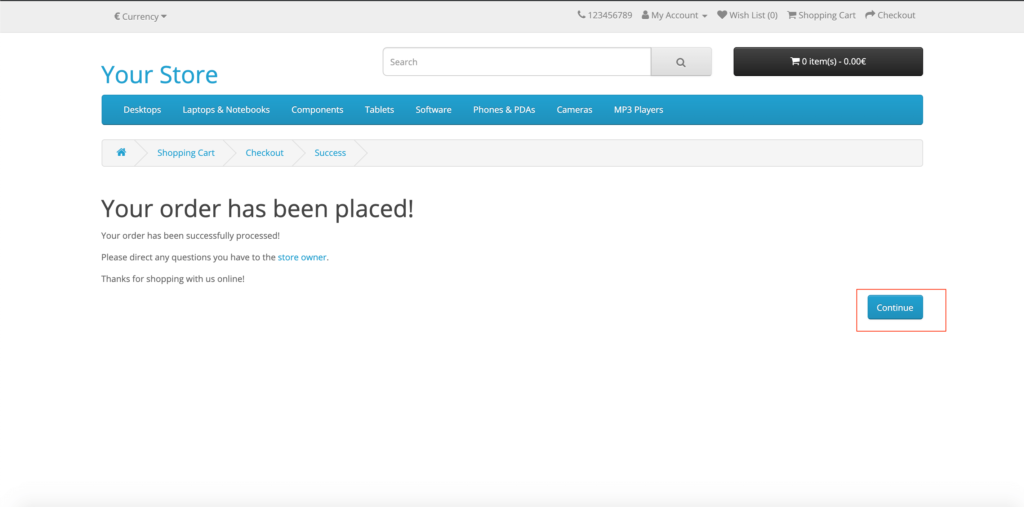
10) Informāciju un veiksmīga maksājuma statusu Jūs kā tirgotājs redziet savā interneta veikalā līdz ar citām maksājumu detaļām. Tāpat pasūtījuma detaļās Jūs redziet Omniva sūtījuma numuru un variet izdrukāt adrešu karti sūtīšanai kā arī veikt naudas atmaksu ar vienu klikšķi, ja klients izvēlas atgriezt preci.
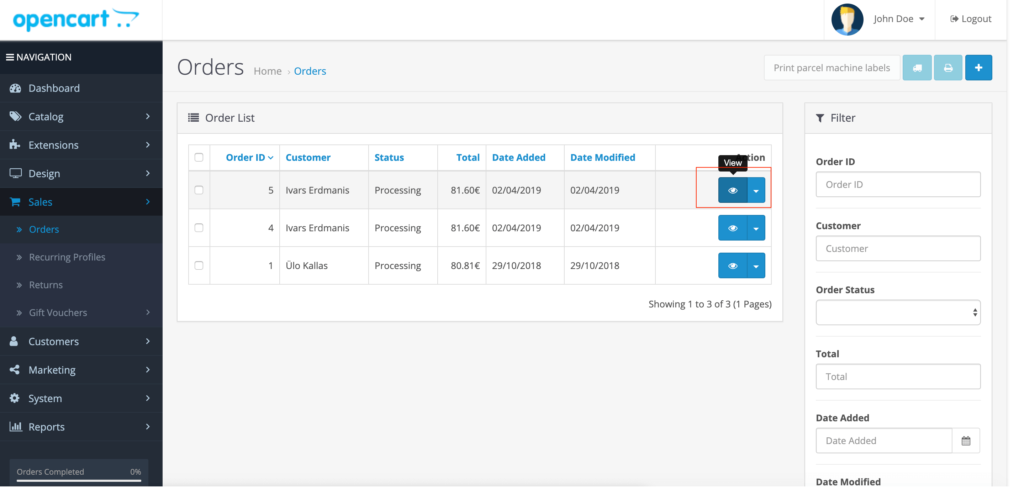
Lai daudz pasūtījumi ar MakeCommerce risinājumu OpenCart!
Ja izmanto citu e-komercijas risinājumu, tad šeit vari iepazīties ar pārējiem mūsu gatavajiem moduļiem.